Một chiếc USB Live Linux là một trong những công cụ cứu hộ tuyệt vời mà mọi người dùng máy tính nên sở hữu. Không chỉ có thể giúp khôi phục máy tính của bạn khi gặp sự cố, mà nó còn mang lại nhiều lợi ích và ứng dụng đáng kể khác. Và bạn biết không, nó hoàn toàn miễn phí! Hãy cùng thuthuatmeohay.com tìm hiểu sâu hơn về công cụ tiện ích này.
1. Hệ Điều Hành Dự Phòng Hiệu Quả
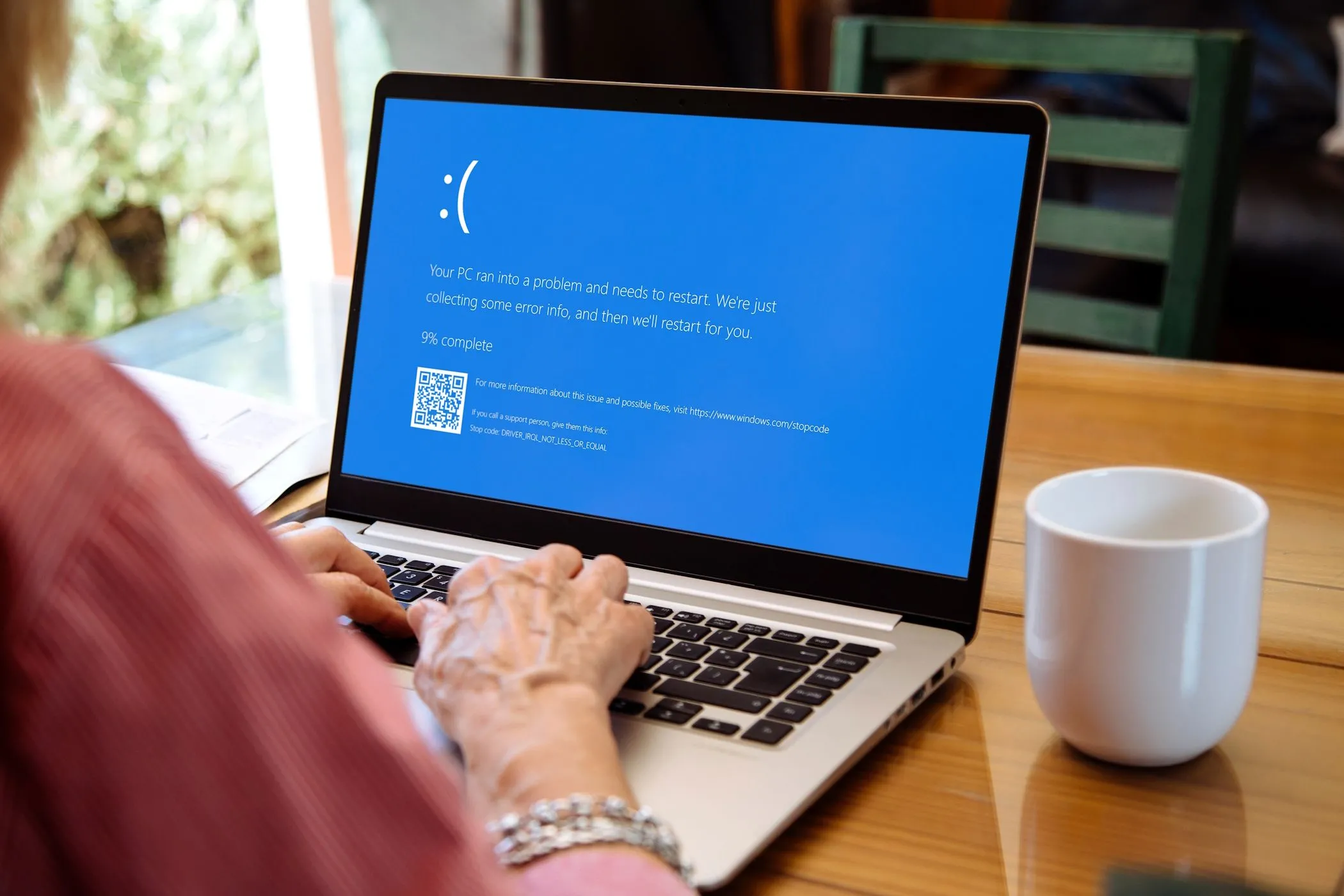 Phụ nữ đang nhìn màn hình laptop hiển thị lỗi màn hình xanh chết chóc (Blue Screen of Death) trên Windows, minh họa tình huống cần Live Linux USB cứu hộ.
Phụ nữ đang nhìn màn hình laptop hiển thị lỗi màn hình xanh chết chóc (Blue Screen of Death) trên Windows, minh họa tình huống cần Live Linux USB cứu hộ.
USB Live Linux là một USB flash drive nhỏ gọn chứa một hệ điều hành Linux đầy đủ. Từ “Live” ở đây có nghĩa là chiếc USB này có khả năng khởi động và chạy trực tiếp hệ điều hành mà không cần cài đặt nó lên ổ cứng của máy tính. Hơn nữa, nó hoạt động dựa trên bộ nhớ RAM của máy tính, đảm bảo ổ cứng không bị tác động. Linux là một hệ điều hành mã nguồn mở với vô số lựa chọn bản phân phối (distro) khác nhau, đó là lý do tại sao nó là lựa chọn ưu tiên cho mục đích này.
Hãy hình dung chiếc máy tính Windows của bạn đột nhiên hiển thị “màn hình xanh chết chóc” (Blue Screen of Death) và từ chối khởi động, khiến bạn mắc kẹt với một chiếc máy không thể sử dụng. Nếu bạn có một chiếc USB Live Linux, bạn chỉ cần cắm nó vào và khởi động một hệ điều hành đầy đủ chức năng từ đó, giúp bạn thoát khỏi tình trạng bế tắc. Sau khi khởi động, bạn có thể tiếp tục duyệt internet, kiểm tra email hoặc truy cập các tệp trên ổ cứng của mình, tránh lãng phí thời gian trong khi bạn tìm cách khắc phục hệ điều hành chính.
2. Phục Hồi Dữ Liệu Khi Hệ Điều Hành Gặp Lỗi
 Ổ cứng SSD di động Sandisk Extreme Pro được cắm vào laptop qua cáp USB, minh họa việc sao lưu dữ liệu sau khi truy cập bằng Live Linux USB.
Ổ cứng SSD di động Sandisk Extreme Pro được cắm vào laptop qua cáp USB, minh họa việc sao lưu dữ liệu sau khi truy cập bằng Live Linux USB.
Nếu bạn có các tệp quan trọng trên ổ cứng và Windows bị hỏng, bạn sẽ không thể truy cập các tệp đó nữa. Đây là lúc việc có Linux trên USB trở nên vô cùng hữu ích. Bạn chỉ cần cắm chiếc USB này vào máy tính, khởi động nó, và sau đó bạn có thể truy cập các tệp được lưu trữ trên ổ cứng của mình. Điều này có nghĩa là dữ liệu quý giá của bạn không bị mất, và bạn có thể sao chép nó sang một ổ cứng ngoài, hoặc thậm chí tải lên dịch vụ lưu trữ đám mây.
3. Hệ Điều Hành Di Động Tiện Lợi
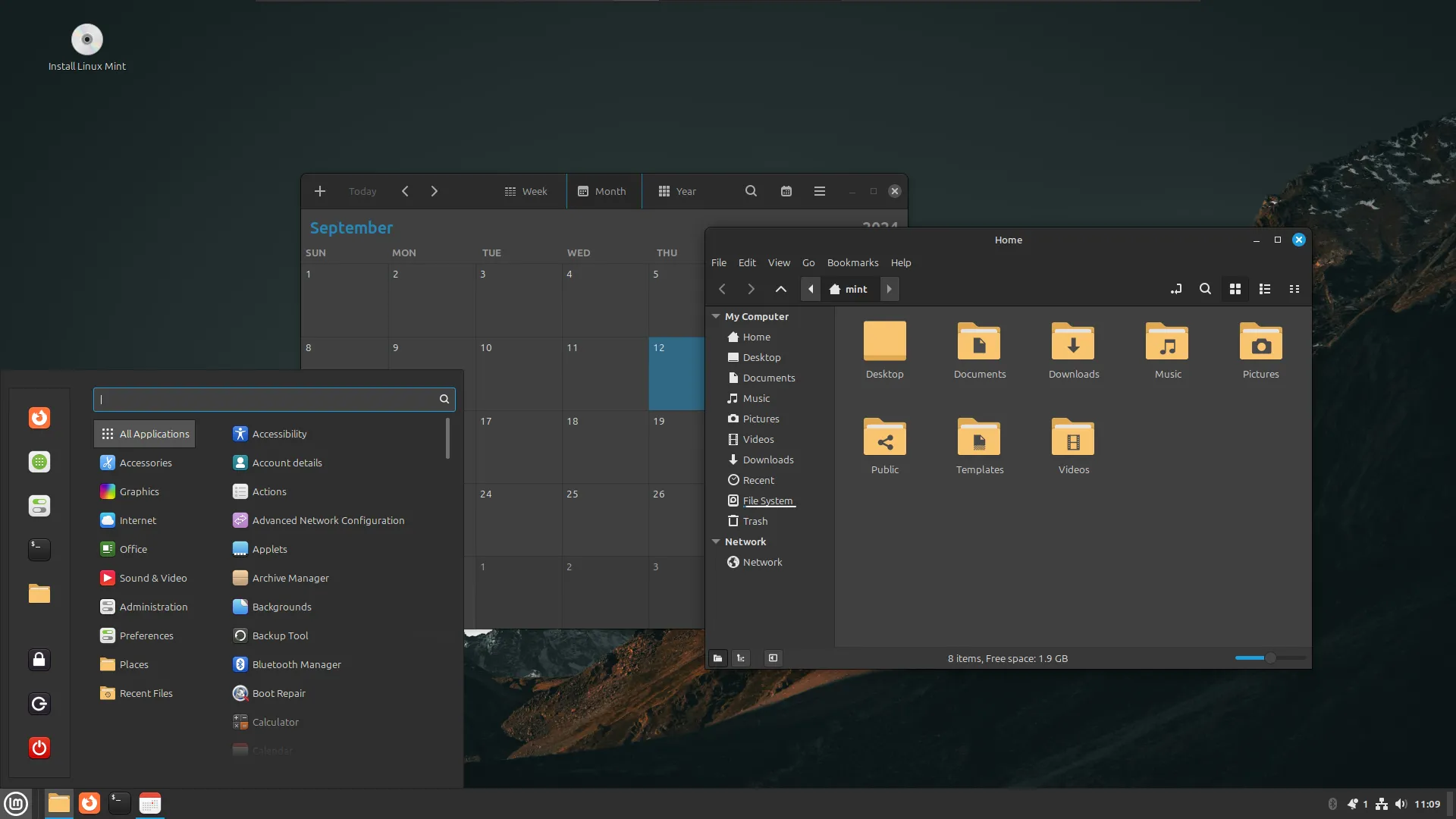 Màn hình desktop của Linux Mint với ứng dụng lịch và trình duyệt tệp đang mở, thể hiện một hệ điều hành Linux di động có thể mang theo trong Live USB.
Màn hình desktop của Linux Mint với ứng dụng lịch và trình duyệt tệp đang mở, thể hiện một hệ điều hành Linux di động có thể mang theo trong Live USB.
Một chiếc USB Live Linux còn có thể hoạt động như một hệ điều hành di động mà bạn có thể mang theo trong túi. Để sử dụng hệ điều hành này, bạn chỉ cần cắm USB vào máy tính và trong vài phút, bạn sẽ có một hệ điều hành đầy đủ chức năng, với tất cả các công cụ, cài đặt và ứng dụng của bạn sẵn sàng sử dụng ở bất cứ đâu.
Có hai tùy chọn chính cho một USB Live Linux: tạm thời (temporary) hoặc bền vững (persistent):
- Chế độ tạm thời: Bất kỳ thay đổi nào bạn thực hiện đối với hệ điều hành sẽ bị xóa ngay khi bạn rút USB.
- Chế độ bền vững: Các thay đổi bạn thực hiện đối với hệ điều hành, chẳng hạn như cài đặt ứng dụng và đăng nhập trình duyệt, sẽ được lưu lại, và bạn có thể tiếp tục làm việc từ đó mà không cần cài đặt lại ứng dụng hoặc đăng nhập vào các trang web từ đầu.
Tôi rất thích sự độc lập mà điều này mang lại, vì bạn không phải phụ thuộc vào hệ điều hành của máy tính chủ, và bạn có một môi trường làm việc quen thuộc mọi lúc mọi nơi. Ngoài ra, USB Live hoạt động trên hầu hết mọi phần cứng máy tính, cho dù đó là máy tính từ Microsoft hay Apple.
4. Duyệt Web An Toàn và Bảo Mật Quyền Riêng Tư Tối Ưu
 Một người đang cắm khóa bảo mật vật lý Yubico vào cổng USB của laptop, tượng trưng cho tính bảo mật và quyền riêng tư được nâng cao khi sử dụng Live Linux USB để duyệt web.
Một người đang cắm khóa bảo mật vật lý Yubico vào cổng USB của laptop, tượng trưng cho tính bảo mật và quyền riêng tư được nâng cao khi sử dụng Live Linux USB để duyệt web.
Một chiếc USB Live cũng giúp bạn an toàn khỏi bất kỳ keylogger hoặc phần mềm độc hại nào có thể tồn tại trong hệ điều hành chính của bạn. Đây là những mối đe dọa nghiêm trọng, đặc biệt khi bạn xử lý các tệp nhạy cảm và quan trọng. Bằng cách khởi động từ USB, bạn sẽ có một hệ điều hành “sạch” hoàn toàn mới, không có phần mềm độc hại và virus. Đồng thời, bạn cũng có được quyền riêng tư internet tốt hơn. Khi bạn tắt phiên làm việc Live, tất cả lịch sử duyệt web và dữ liệu cookie đều bị xóa sạch, hạn chế tối đa các trình theo dõi web.
Ngay cả khi sử dụng máy tính dùng chung, không có rủi ro vô tình làm lộ các tệp cá nhân, mật khẩu hoặc thông tin nhạy cảm. Điều này cũng rất tiện lợi khi sử dụng Wi-Fi công cộng (tại sân bay và quán cà phê), nơi bạn có thể gặp rủi ro bị “nghe lén gói tin” (packet sniffing) và các cuộc tấn công trung gian (man-in-the-middle).
Tóm lại, USB Live Linux không chỉ là một công cụ cứu hộ máy tính khi hệ điều hành gặp lỗi mà còn là một giải pháp linh hoạt, an toàn và tiện lợi cho nhiều nhu cầu khác nhau. Với khả năng đóng vai trò là hệ điều hành dự phòng, công cụ phục hồi dữ liệu, một môi trường làm việc di động và một lá chắn bảo mật quyền riêng tư trực tuyến, chiếc USB nhỏ bé này thực sự là một “vật bất ly thân” đối với bất kỳ ai sử dụng máy tính. Nếu bạn chưa có, hãy cân nhắc tạo ngay một chiếc USB Live Linux để bảo vệ dữ liệu và trải nghiệm máy tính của mình một cách tốt nhất.


